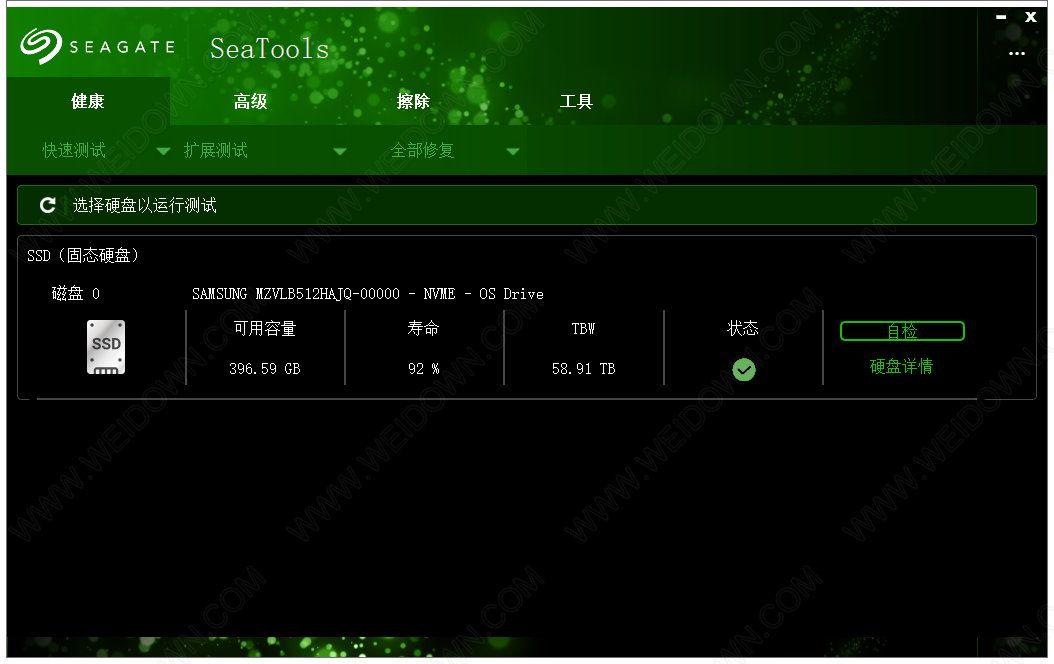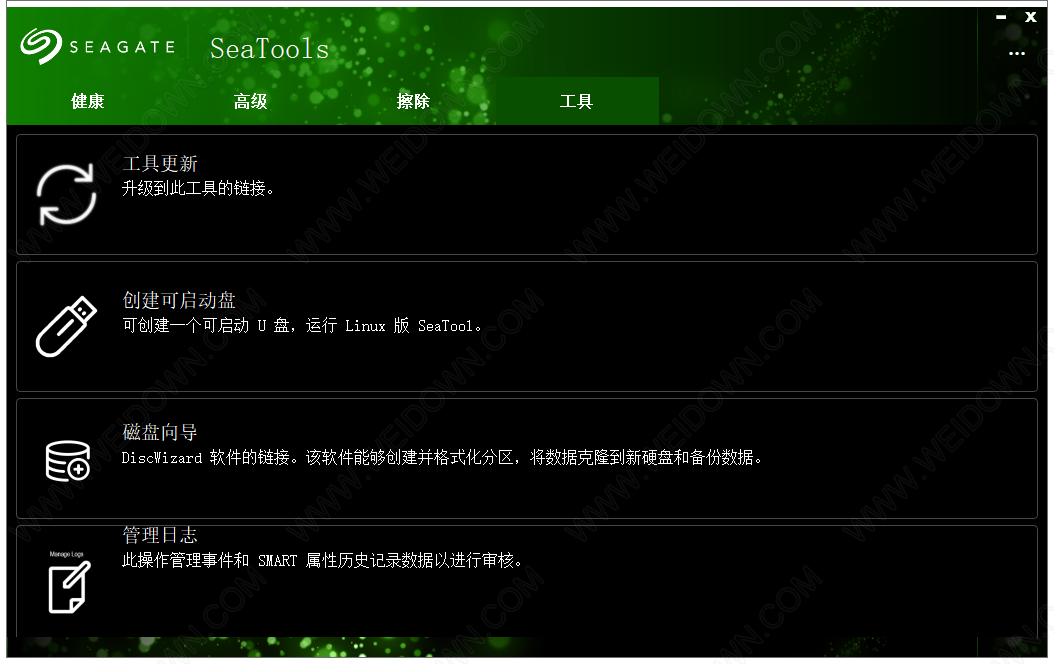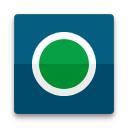Seagate SeaTools for Windows是一款为所有希捷品牌硬盘提供的检测和修复工具,当我们电脑里的硬盘出现故障的时候,你就可以使用seatools来对硬盘进行全面检测,从而帮助你快速找出故障问题的真正原因,并且还可以对故障进行修复,让你可以继续使用硬盘。
使用说明
下载并安装SeaTools,找到该软件并运行
启动后会有启动提示
选择I Accept同意使用许可后,即可进入该软件的界面
其实SeaTools使用起来非常简单,一般内置硬盘选择“短驱动检测”,USB外置硬盘选择“短检测”即可检测硬盘的健康状况
我们先从检测USB外置硬盘说起
1、检测USB外置硬盘
在检测到的驱动器中,选择您电脑上的USB外置硬盘
在检测菜单中选择“短检测”
SeaTools即可开始对USB外置硬盘的检测,检测状态处会显示检测进度
待检测结束后,驱动器状态一栏会显示检测状态(检测状态说明,详见本文后续说明)
这时就完成了对USB外置硬盘的检测
2、检测内置硬盘
通常如果您需要检测您的内置硬盘的健康状况,可以使用更节省时间的“短驱动自我检测”
在检测到的驱动器一栏中,选择您计算机中的内置硬盘
选择“短驱动自我检测”
即可开始对您的内置硬盘进行检测
检测结束后,会在驱动器状态一栏显示检测结果
3、长检测
长检测与上述两种检测方法是相同的,唯一不同之处在于,长检测提供对硬盘的全面扫描,它可以从头至尾扫描整个硬盘,而且额外还提供对"USB外置硬盘”的修复功能
4、检测结果说明
通过:如果检测状态显示为“通过”则表明您检测硬盘健康状况处于良好状态
中止:SeaTools允许您在进行硬盘的检测过程中,中止此检测行为,当您按下“中断检测”后,检测状态处会显示检测中止
失败:如果您对您的硬盘进行了某项检测后,在驱动器状态一栏显示“检测失败”,则表明您的硬盘扇区有损坏或其他原因导致的硬盘故障
5、对硬盘进行修复
SeaTools对希捷的硬盘还支持修复功能,当您运行了某种检测后,显示检测失败,您可以利用此工具尝试进行硬盘的修复和坏扇区的检测功能 (运行此工具前,切记备份好您硬盘内的数据)
该工具只支持希捷品牌的硬盘,选择支持的硬盘
选择基本检测下的修复所有——快修
系统会有备份数据等的提示,为了防止用户误操作,需要按下键盘下的“F8”才能开始进行检测和修复
按下F8后,软件开始进行检测并尝试修复磁盘。等待完成即可。
其实SeaTools还提供了其他的额外功能,如针对希捷品牌硬盘的固件升级更新等,查看硬盘的序列号以及温度状态等,但最主要的功能是检测用户硬盘的健康状况等